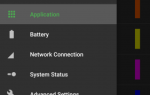Oukitel K6000 Plus — это недавно выпущенный фаблет Android бюджетного диапазона, в котором используется чипсет MTK6735, популярный в большинстве бюджетных устройств. Несмотря на то, что в характеристиках устройства нет ничего особенного, он может похвастаться аккумулятором на 6000 мАч с предполагаемым ресурсом в режиме ожидания 365 часов, а также может заряжать другие устройства с помощью обратного кабеля.

В этом руководстве я покажу вам, как получить root права на Oukitel K6000 Plus, так что читайте ниже шаги.
Требования к методам АБР:
- Минимальный ADB и Fastboot (см. «Как установить ADB в Windows»)
- SuperSU
- TWRP Recovery
- Начните с установки ADB на свой компьютер, если у вас его еще нет.
- Скопируйте ZIP-файл SuperSU на SD-карту вашего телефона.
- Теперь зайдите в «Настройки устройства»> «Об устройстве»> нажмите 7 раз на «Номер сборки», это разблокирует опции разработчика.
- Зайдите в Параметры разработчика и включите отладку по USB и разблокировку OEM.
- Перейдите в основную папку, в которой установлен ADB, и удерживайте SHIFT + правую кнопку мыши, а затем выберите «Открыть окно команд здесь».
- Теперь подключите Oukitel к компьютеру через USB и примите диалог сопряжения от ADB.
- Сделайте быстрый тест, чтобы убедиться, что ваше устройство полностью распознано, введите в терминал ADB: «adb devices». Терминал ADB должен отображать серийный номер вашего устройства.
- В случае успеха следующим шагом будет перезагрузка телефона в режиме загрузчика. Введите в терминал ADB: «загрузчик adb».
- Теперь скопируйте файл TWRP .img в C: \ ADB (или там, где находится ваша папка ADB).
- Введите в терминал ADB: «fastboot flash recovery recovery-twrp31jemini.img»
- АБР начнет процесс копирования, и когда это будет сделано, мы теперь можем перезагрузить ваш телефон в режиме восстановления. Сделайте это, удерживая Power + Volume Up, и выберите «Recovery Mode».
- Теперь вы увидите кучу русского текста. Если вы говорите по-русски, пропустите этот шаг, но если вы этого не сделаете, следуйте за мной внимательно. Нажмите третью кнопку во втором столбце, затем значок глобуса в левом верхнем углу и, наконец, нажмите «Английский» в левом нижнем углу. Режим восстановления теперь должен быть на английском.
- Теперь мы собираемся установить SuperSU, чтобы фактически рутировать устройство. Внутри TWRP recovery нажмите «Домой»> «Установить»>, выберите ZIP-файл SuperSU и подтвердите установку.
- Когда SuperSU завершит установку, нажмите «Перезагрузить» и проявите немного терпения, потому что вашему устройству может потребоваться некоторое время для перезагрузки при первом запуске.
Наслаждайтесь своим рутированным устройством!


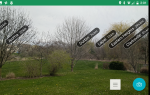

![Android против iOS против Windows Phone: какая мобильная ОС в конечном итоге победит? [MakeUseOf Опрос]](https://helpexe.ru/wp-content/cache/thumb/10/caa7cfb59d21110_150x95.png)